Reconocida como una de las aplicaciones más útiles, Google Maps permite a los usuarios marcar ubicaciones”soltando un alfiler”, un ícono patentado en forma de gota invertida que etiqueta ubicaciones en el mapa. Esta función es especialmente útil para guardar direcciones, marcar ubicaciones sin direcciones o corregir direcciones incorrectas. Un marcador colocado en Google Maps sirve como una ruta de navegación digital, guiando a los usuarios a través de varias ubicaciones y mejorando su experiencia cartográfica general.
La funcionalidad de los pines colocados va más allá de simplemente marcar ubicaciones. Se pueden utilizar para una variedad de propósitos, como planificar reuniones, compartir coordenadas exactas con amigos y familiares y crear mapas personalizados. Ya sea que sea un usuario de Android, iOS o de escritorio, saber cómo Colocar un marcador en Google Maps abre un mundo de posibilidades. Desde compartir tus lugares favoritos hasta navegar por territorios desconocidos, el uso de marcadores transforma la navegación en una experiencia personalizada y eficiente, lo que convierte a Google Maps en una herramienta indispensable.
Cómo colocar un marcador en Google Maps para dispositivos móviles
Marcar una ubicación específica en la aplicación móvil de Google Maps es ideal cuando estás en movimiento y necesitas guardar o compartir un ubicación precisa.
Encuentre la ubicación y suelte el marcador
Una vez que haya encontrado la ubicación deseada, mantenga presionado el área del mapa donde desea colocar el marcador. Debería aparecer un pin en esa ubicación. Después de soltar el marcador, una barra en la parte inferior de la pantalla mostrará detalles sobre la ubicación fijada. Puedes tocar esta barra para obtener más información, como la dirección, las coordenadas o los lugares cercanos.
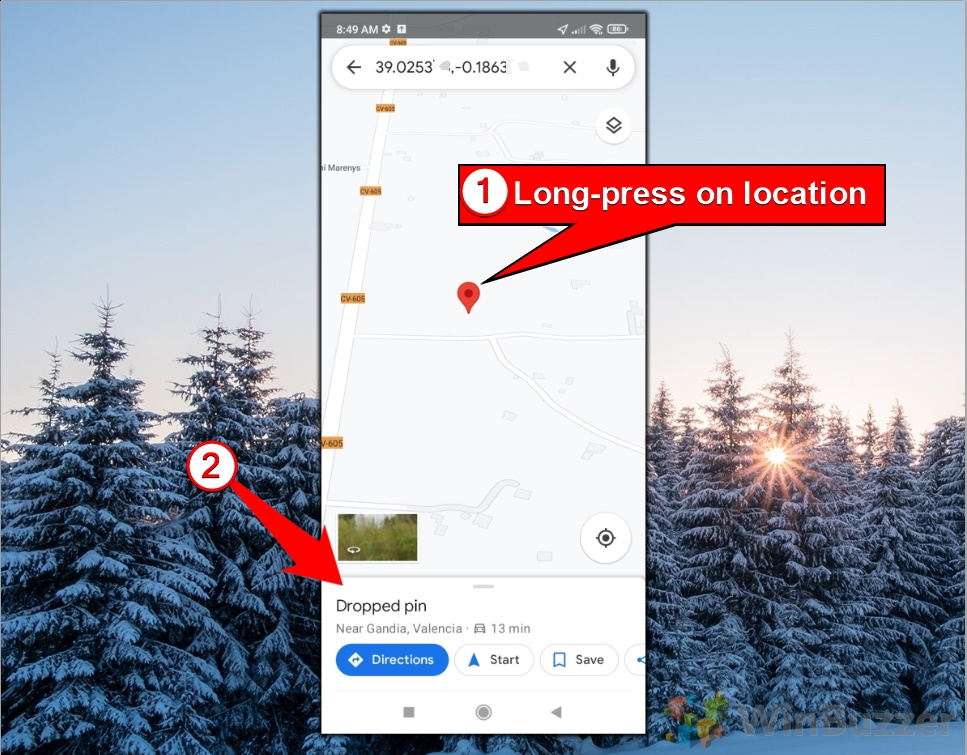
Navegar desde o hacia el marcador colocado
Toca “Direcciones” para cambiar al modo de navegación de Google Maps.
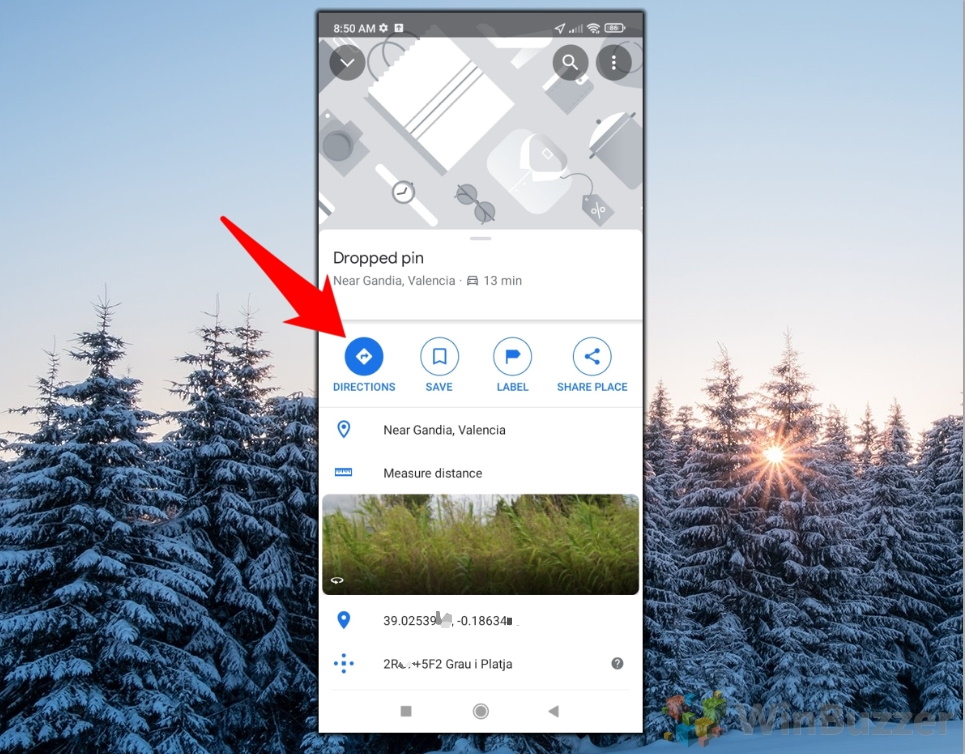
Revisar la ruta sugerida
Google Maps utilizará la ubicación fijada como destino por defecto. Puedes hacer clic en la flecha doble al lado del campo de destino para invertir la ruta y usarla como punto de partida.
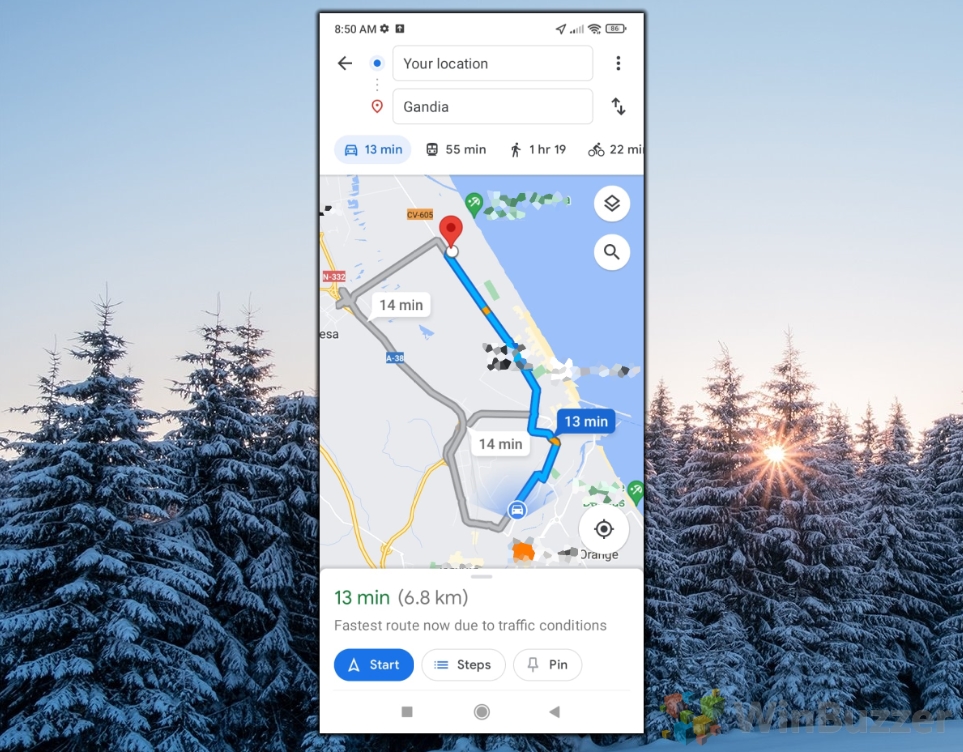
Cómo colocar un marcador en Google Maps Web/Escritorio
Este método muestra cómo identificar una ubicación en Google Maps cuando se utiliza una computadora de escritorio, lo que resulta útil para una planificación detallada en una pantalla más grande.
Encuentre la ubicación y suelte el marcador
Utilice la barra de búsqueda para encontrar una dirección o un punto de referencia específico. Alternativamente, puedes navegar manualmente por el mapa haciendo clic y arrastrando el mapa a la ubicación deseada.
Haz clic izquierdo en el lugar exacto donde deseas colocar el marcador. Aparecerá un pequeño icono de alfiler gris y un cuadro en la parte inferior o lateral de la pantalla mostrará detalles sobre la ubicación.
Haga clic en el cuadro que aparece para ver más detalles sobre la ubicación, editar los detalles u obtener direcciones desde o hasta ese punto.
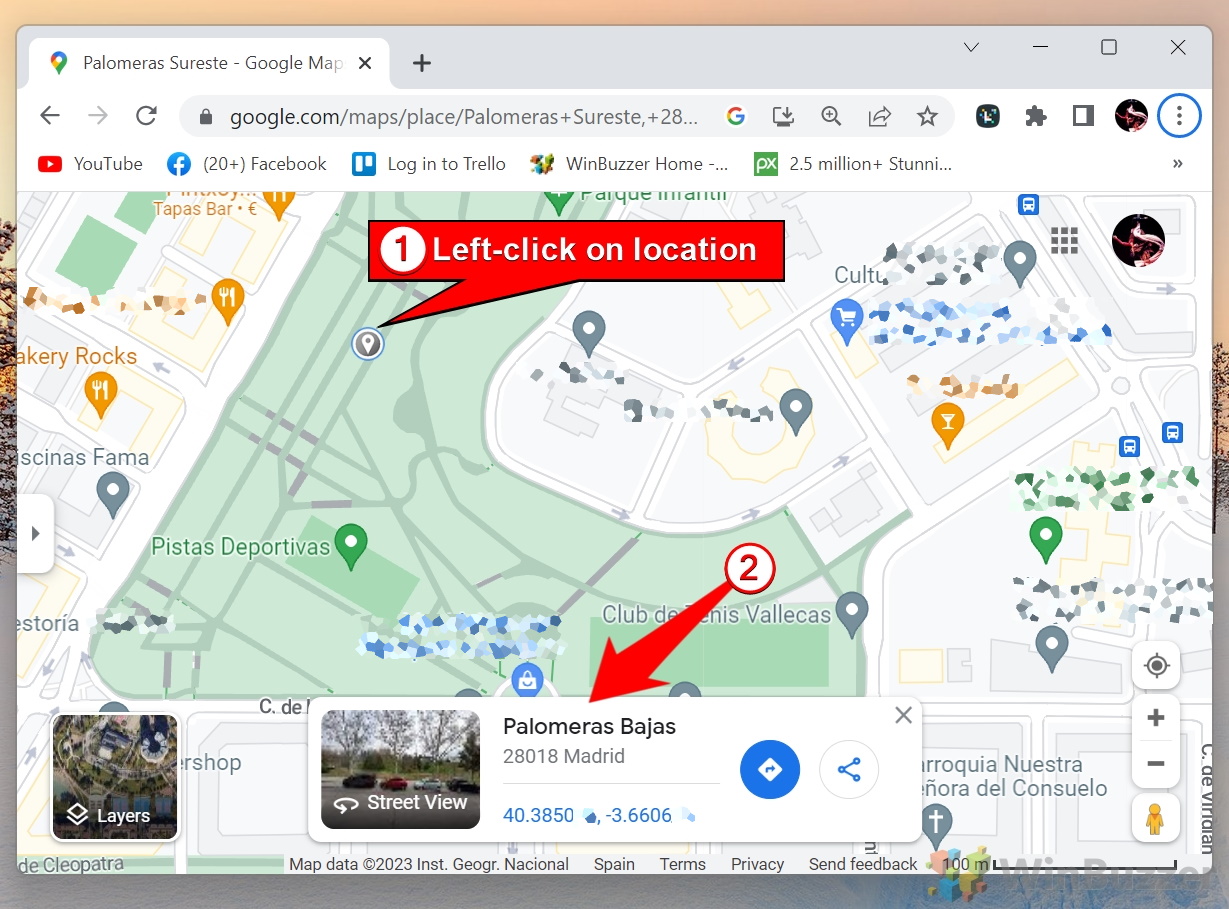
Al hacer clic en en el cuadro con la ubicación del pin se mostrarán más opciones
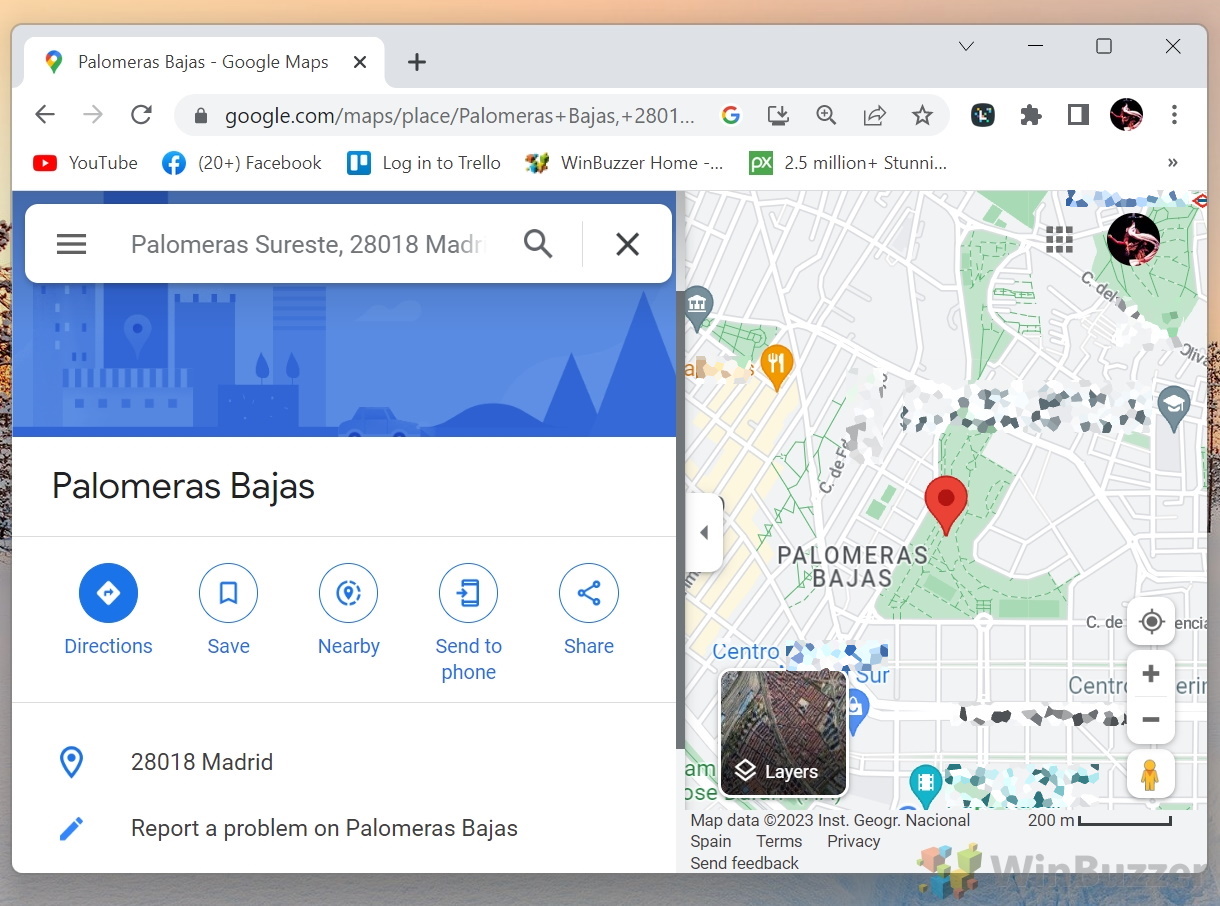
Cómo utilizar un marcador colocado para obtener indicaciones en Google Maps para dispositivos móviles
Navegación hacia o desde un marcador colocado usando Google Maps en su dispositivo móvil es fácil con los siguientes sencillos pasos.
Coloca un marcador y toca “Direcciones”para comenzar a navegar
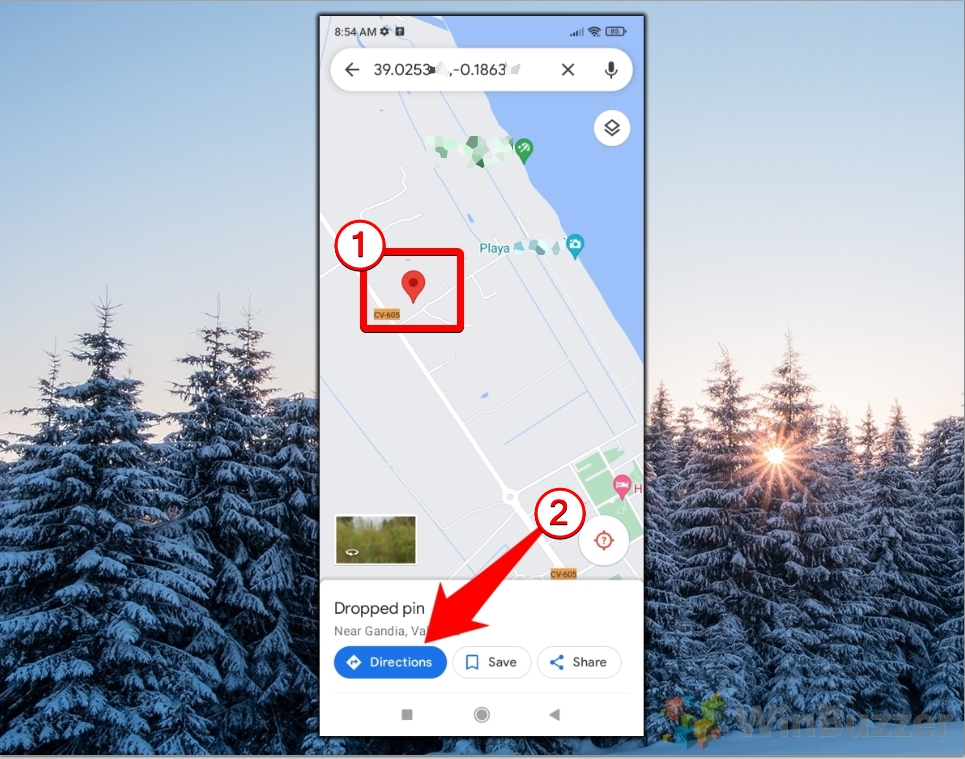
Toca “Elegir punto de partida”
Seleccione qué usar como punto de partida
Usted Puedes escribir una dirección o punto de referencia, usar “Tu ubicación” o tocar “Elegir en el mapa” para colocar un marcador para el punto de partida. también.
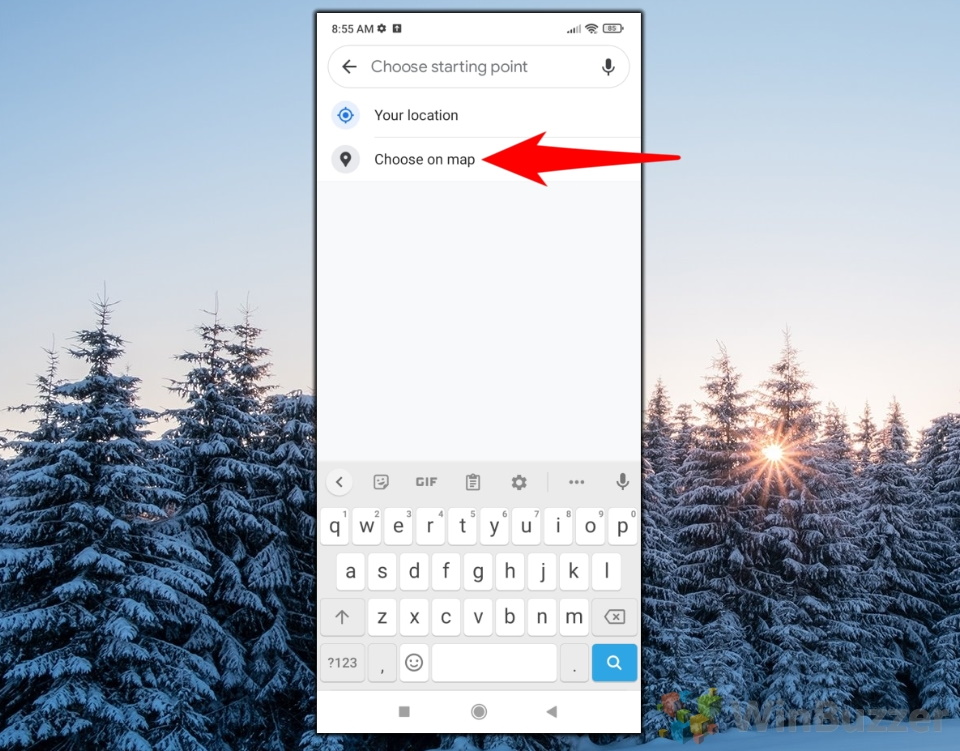
Mantén presionado en el mapa si colocas un marcador como punto de partida
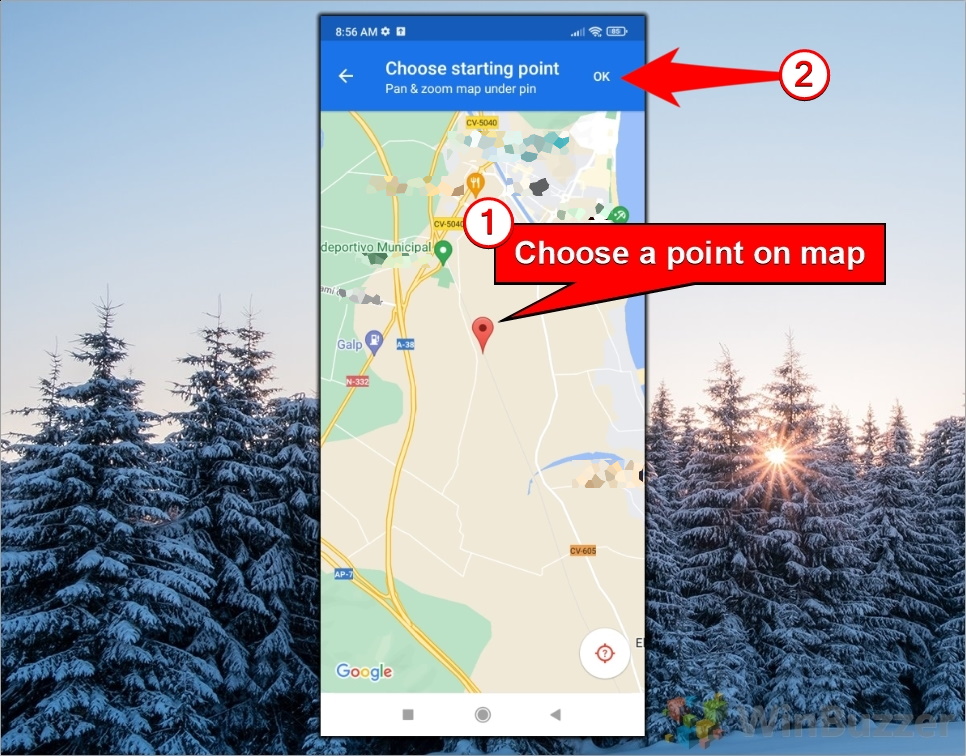
Revisar la ruta sugerida
Google Maps utilizará la ubicación fijada como destino de forma predeterminada. Puedes hacer clic en la flecha doble al lado del campo de destino para invertir la ruta y usarla como punto de partida.
Cómo Utilice un marcador colocado para obtener indicaciones en la versión web o de escritorio de Google Maps
Obtener indicaciones hacia o desde un marcador colocado en la versión de escritorio de Google Maps funciona de manera similar a la aplicación móvil.
Opción 1: Coloca un marcador y haz clic en el botón de navegación
Haz clic en el mapa para colocar un marcador en la ubicación deseada. Aparecerá un ícono de chincheta gris y se mostrarán detalles sobre la ubicación con el botón de navegación.
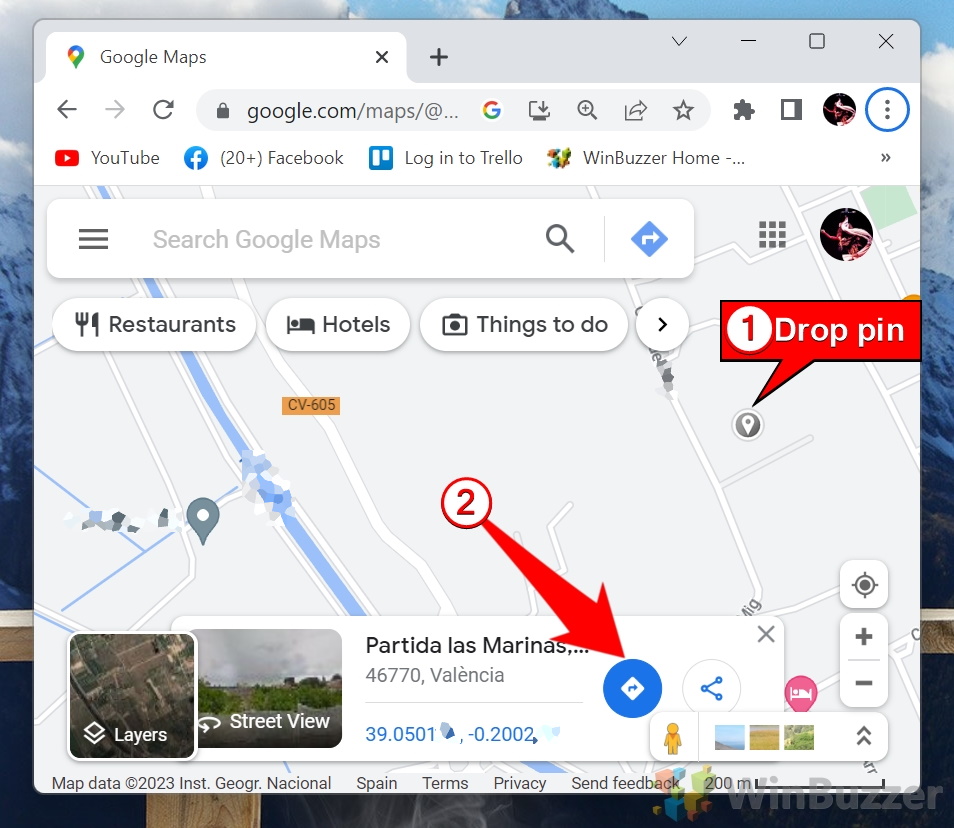
Haga clic en”Elegir punto de partida”
Puede escribir una dirección o punto de referencia o hacer clic en el mapa. para colocar un marcador para el punto de partida también.
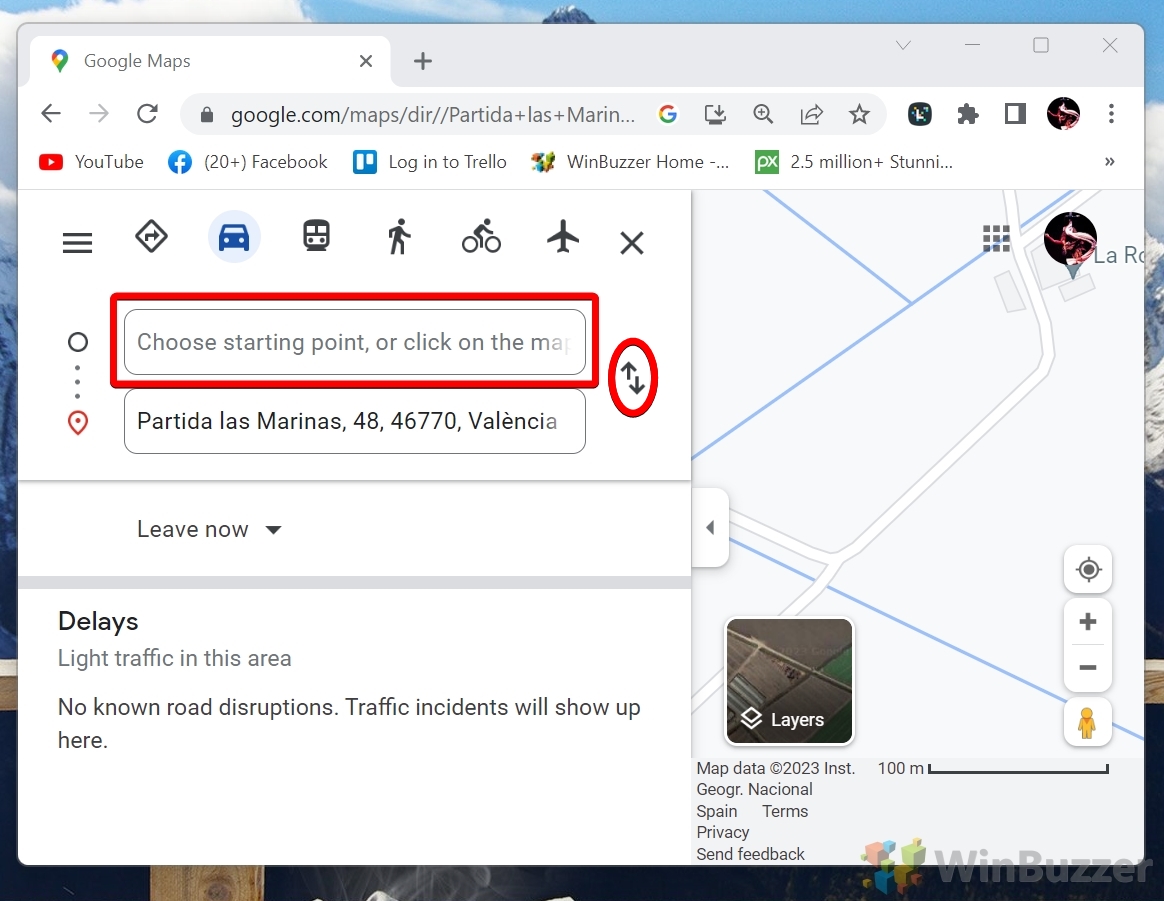
Opción 2: haga clic derecho en el mapa para seleccionar un lugar para navegar desde o hacia
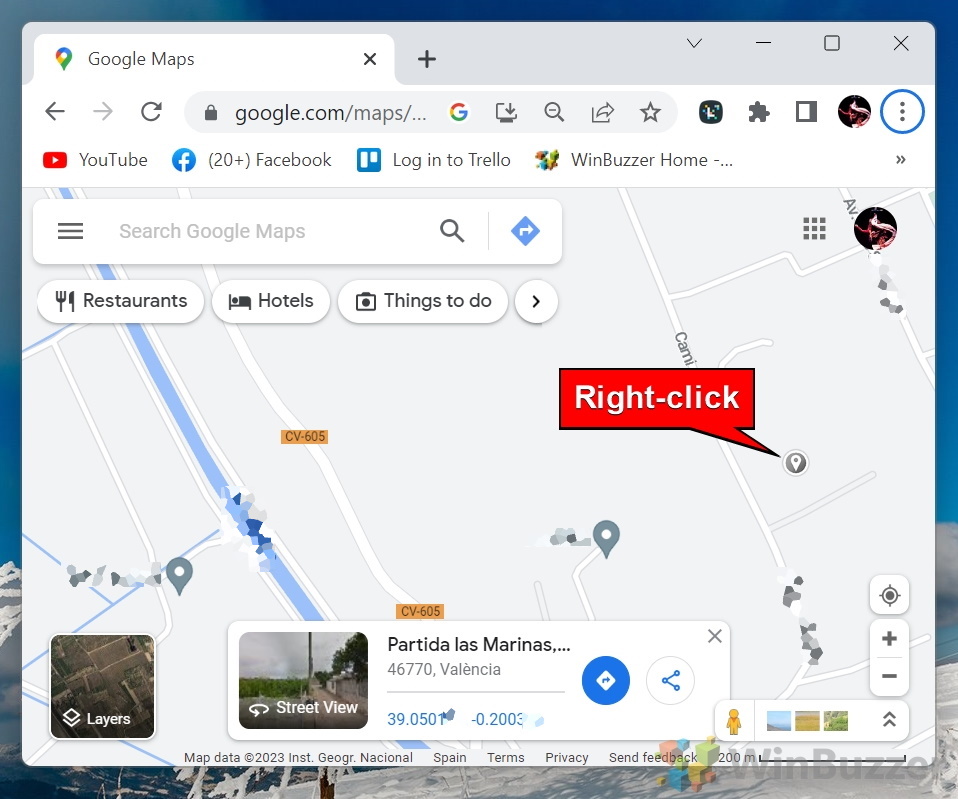
Seleccione “Direcciones desde aquí”o “Direcciones hasta aquí”
Puedes hacer esto en dos pasos y usar el clic derecho para seleccionar un punto de partida y un destino usando marcadores en el mapa.
Elegir tipo de transporte/navegación
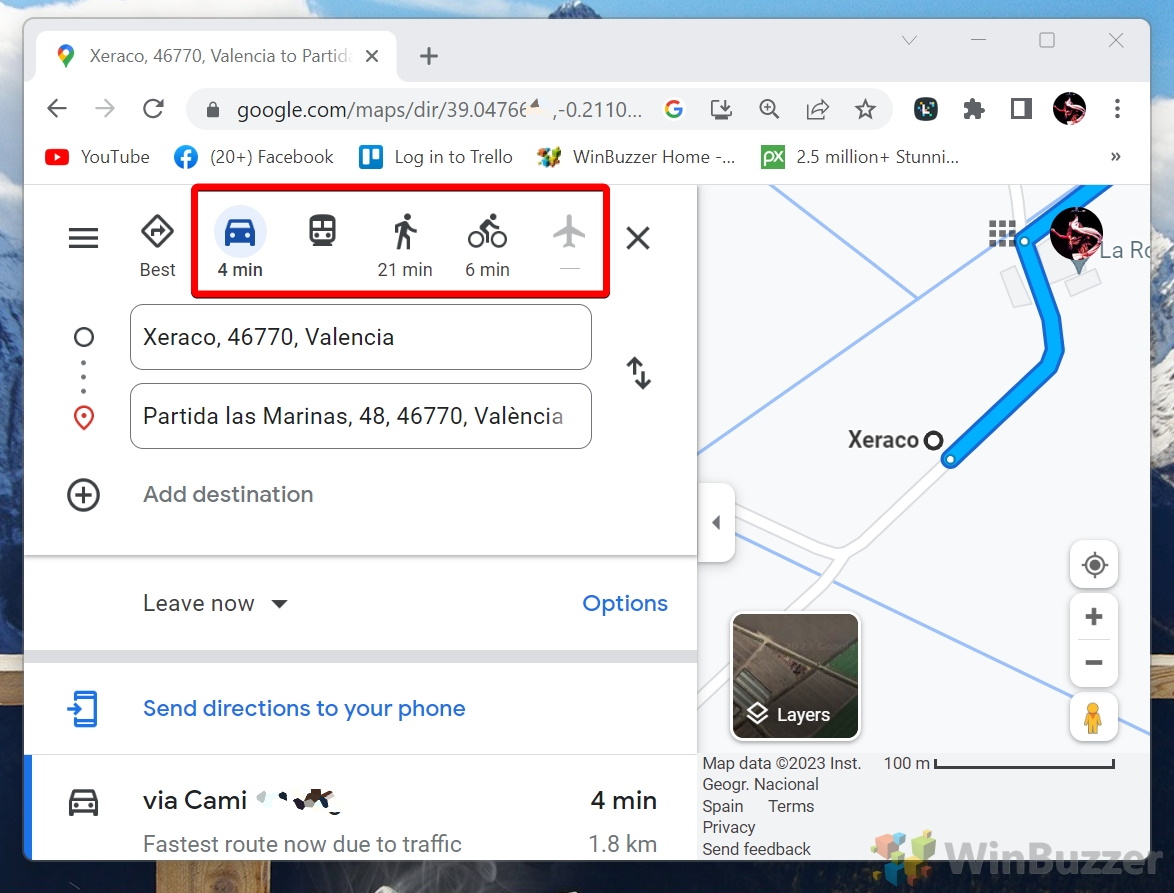
Cómo guardar un pin como ubicación en Google Maps Mobile
Este método te permite guardar un pin colocado como una ubicación específica en tu dispositivo móvil para acceder fácilmente más tarde.
Soltar un Pin y haga clic en “Guardar”
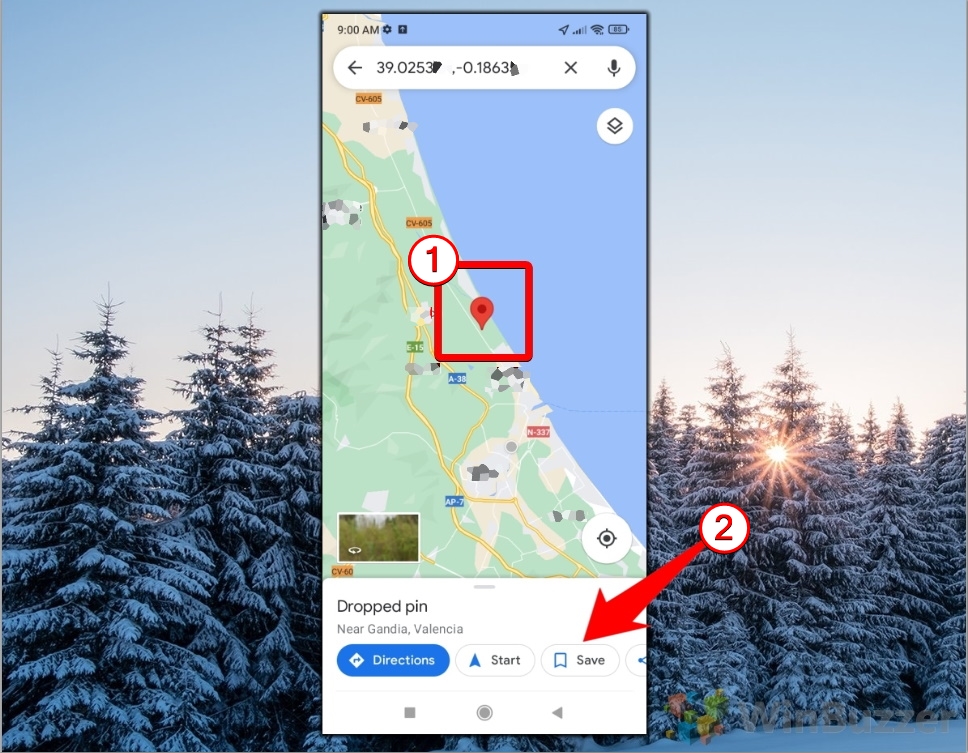
Elegir o crear una lista Puedes agregar la ubicación a una lista existente (como “Favoritos” o “Quiero ir”) o crear una nueva. lista para guardar esta ubicación.
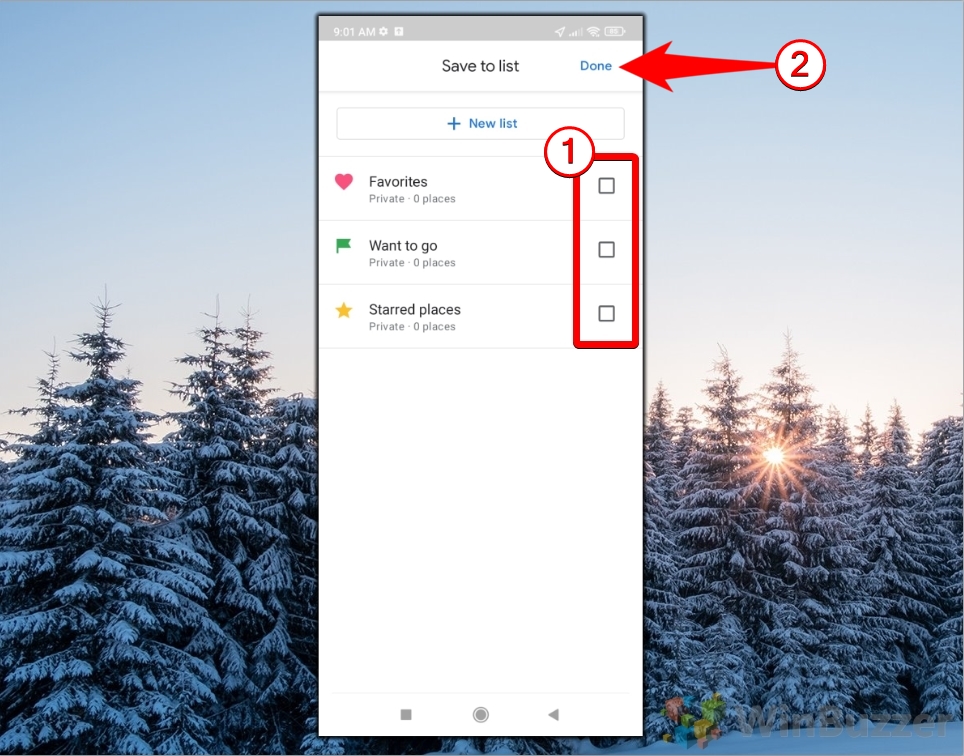
Haga clic en”Nueva lista”si desea crear una categoría diferente
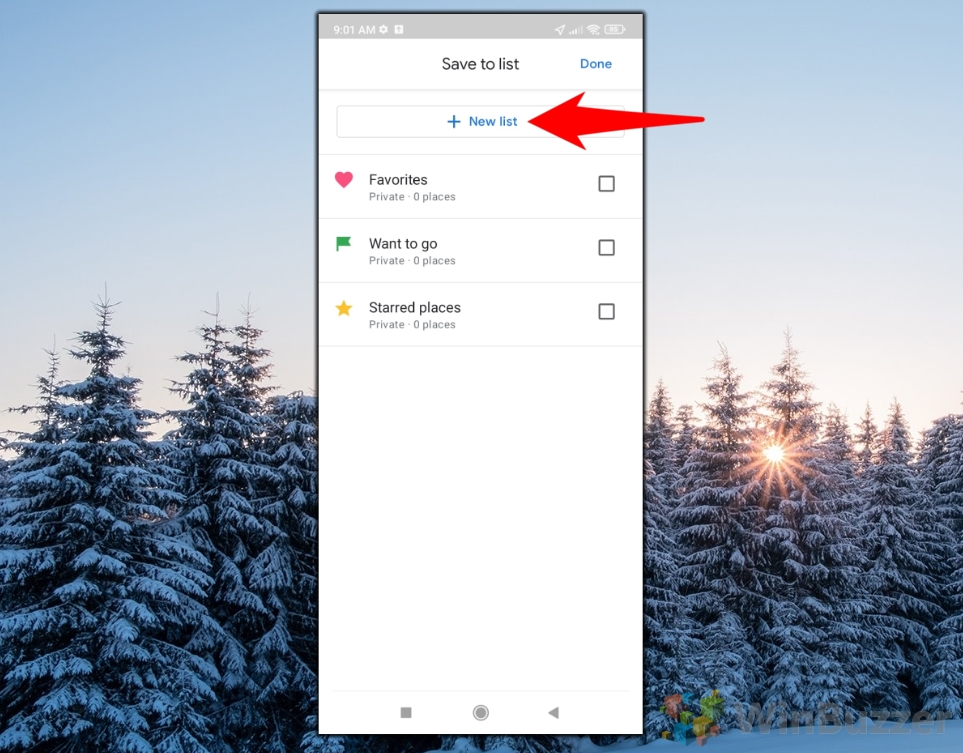
Elija una descripción y visibilidad de la lista
Privado: Esta configuración mantiene la lista visible solo para usted. Es una colección personal de ubicaciones que quizás quieras recordar o visitar, y nadie más puede ver o acceder a esta lista a menos que elijas compartirla.
Compartida: una lista compartida. La lista puede ser vista por otras personas a las que usted invite específicamente. Puede enviar un enlace a amigos o familiares, y ellos podrán ver la lista y contribuir a ella. Esta configuración es ideal para la planificación colaborativa, como organizar viajes o salidas con un grupo.
Pública: las listas públicas son visibles para cualquiera. Otros usuarios de Google Maps pueden encontrarlos cuando buscan lugares o temas relacionados. Estas listas se utilizan a menudo para compartir recomendaciones de forma amplia, como restaurantes favoritos en una ciudad, y pueden ser una forma de contribuir a la comunidad de Google Maps en general.
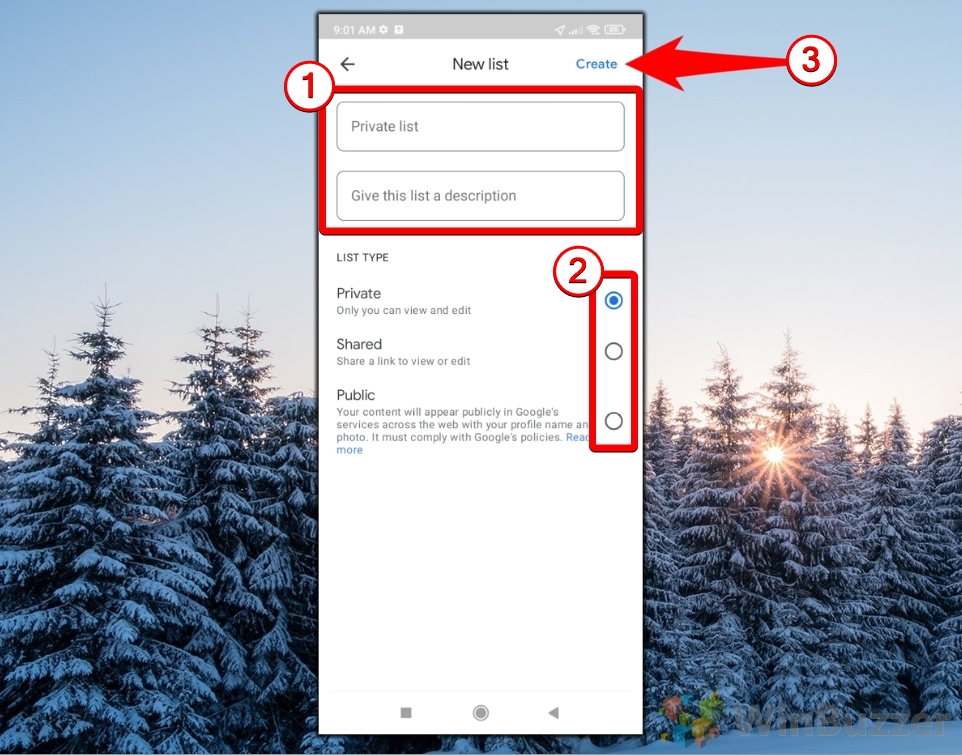
Cómo enviar un drop Fija Google Maps Web/Escritorio en tu teléfono
Con este método, puedes enviar un pin colocado en la versión de escritorio de Google Maps directamente a tu dispositivo móvil para continuar allí. Aparecerá como una notificación que solo tendrás que tocar para continuar donde lo dejaste en la PC.
Suelta un Pin y haz clic en Detalles del Pin
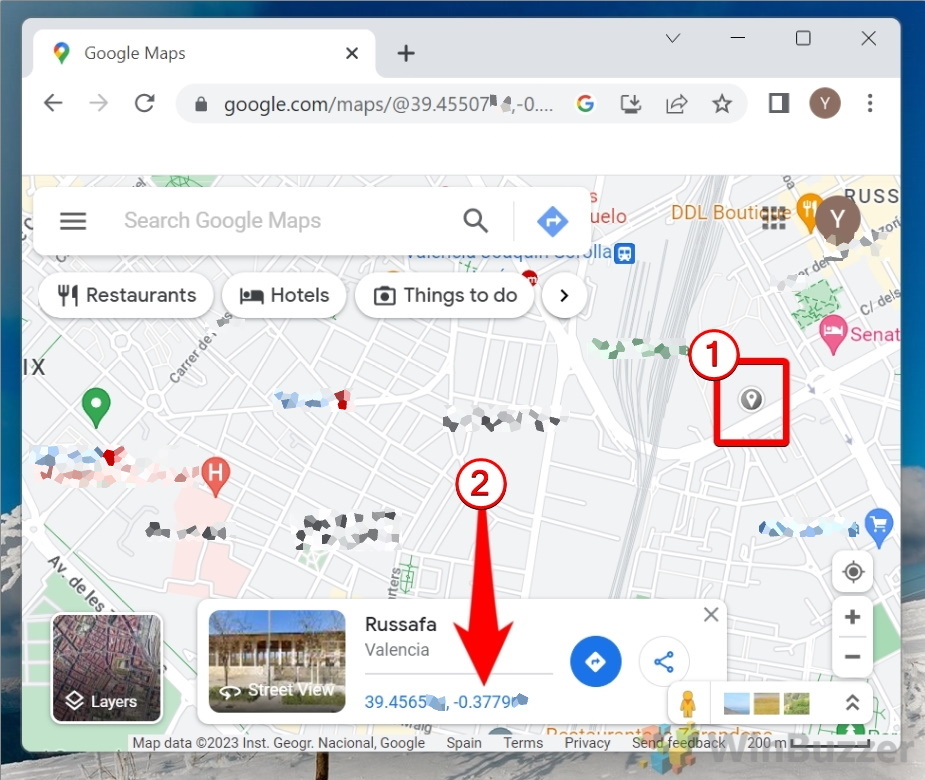
Haga clic en”Enviar al teléfono”
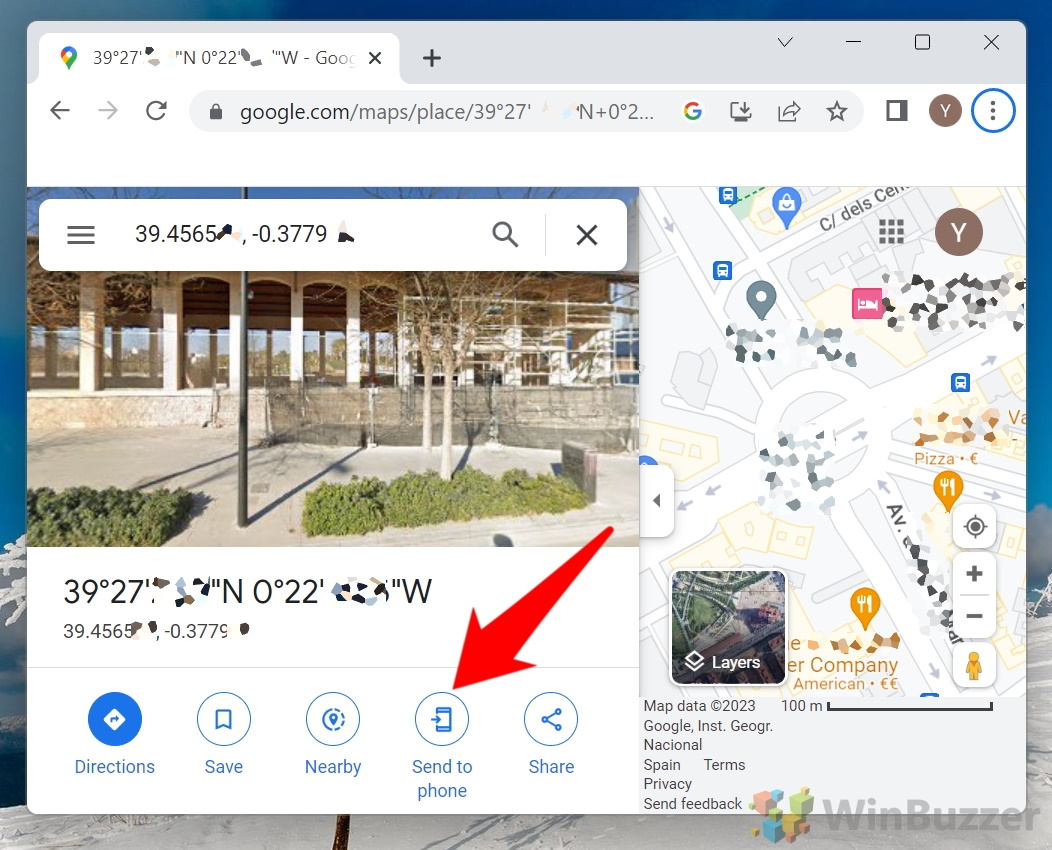
Elija el teléfono y el método de envío
Puedes elegir enviar la ubicación por mensaje de texto, correo electrónico o directamente a la aplicación Google Maps si has iniciado sesión con la misma cuenta de Google en ambos dispositivos.
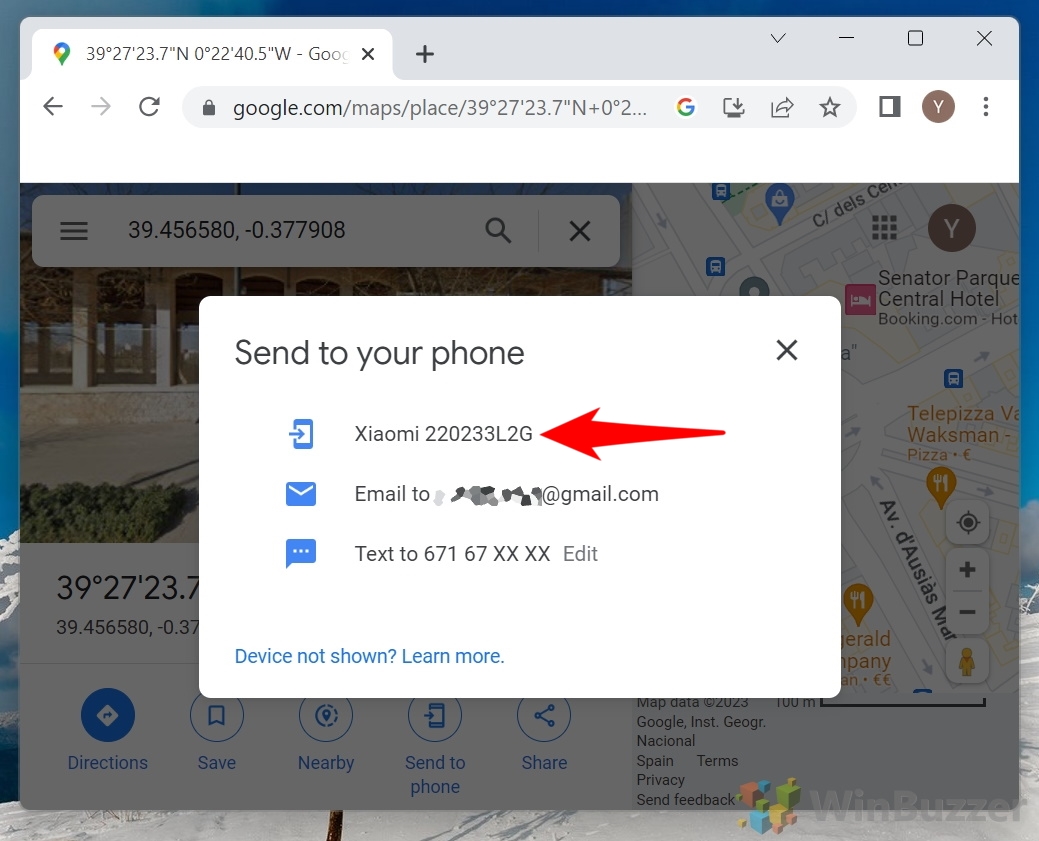 Si hizo clic en su teléfono recibirá una notificación de Google Maps
Si hizo clic en su teléfono recibirá una notificación de Google Maps
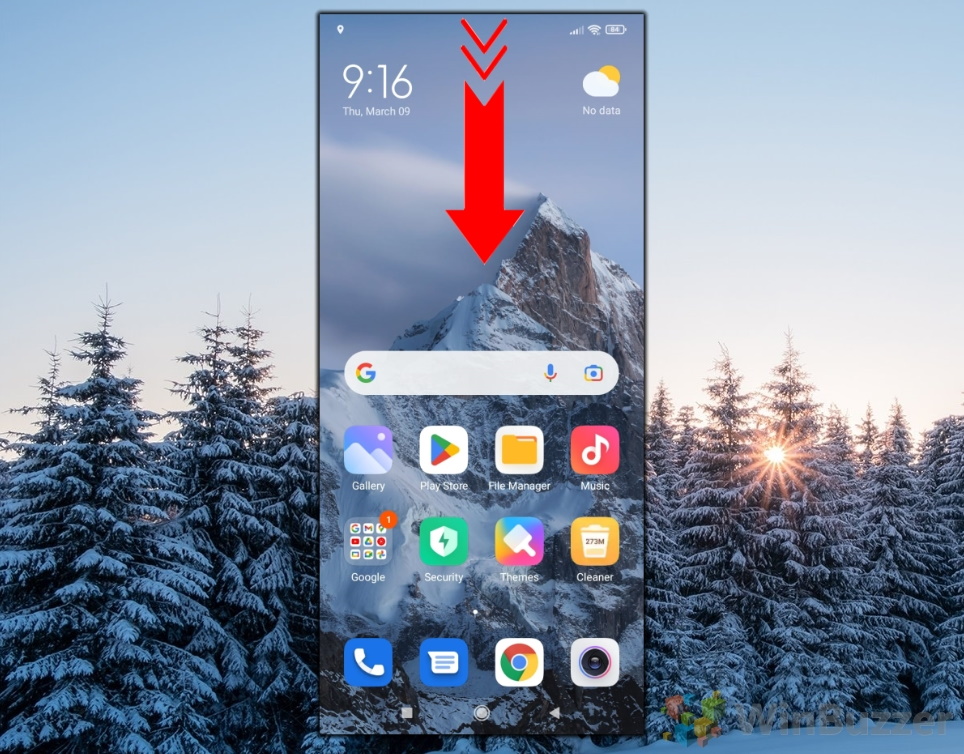
Toque la notificación para mostrar la ubicación del pin
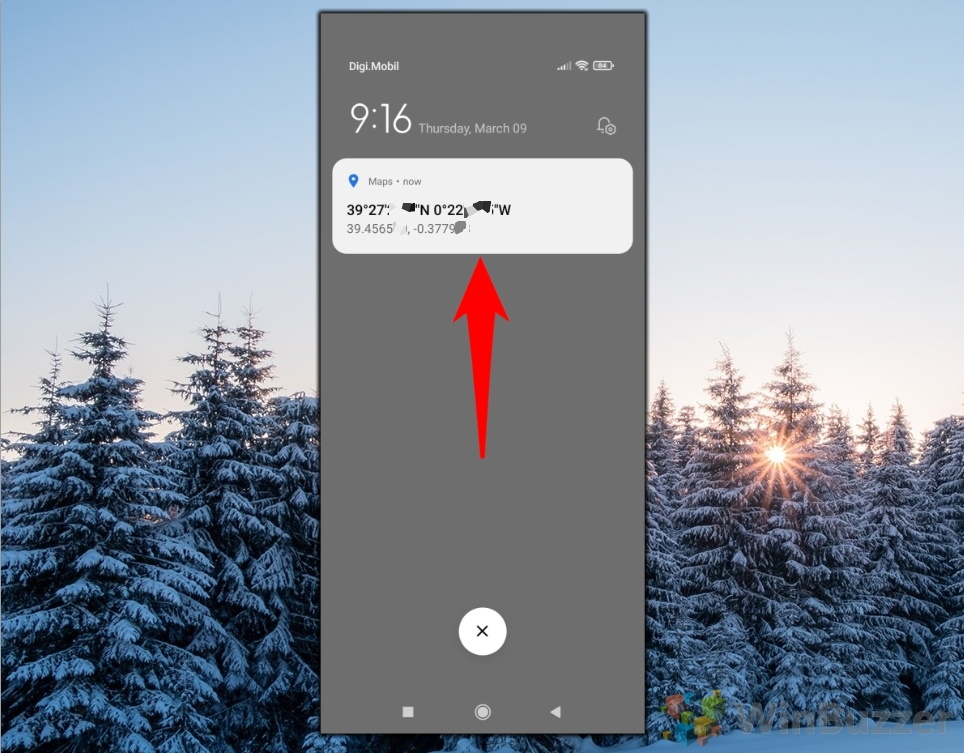
La ubicación se abrirá usando el dirección o coordenadas exactas
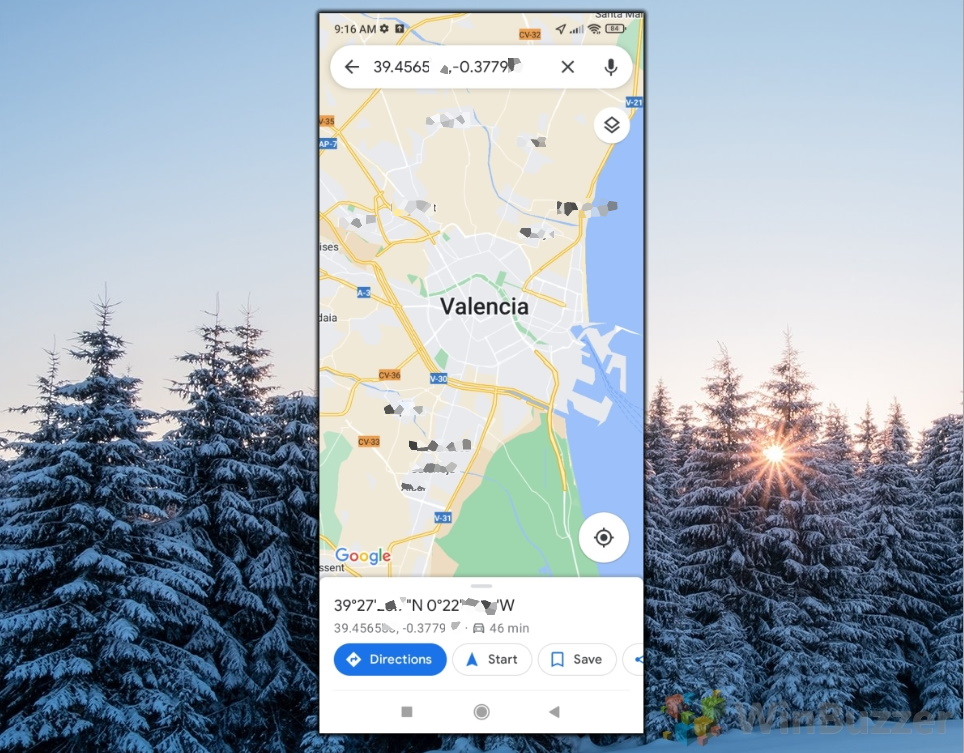
Cómo compartir un Pin colocado/ubicación en Google Maps Mobile
Este método muestra cómo compartir un pin colocado para una ubicación específica desde su dispositivo móvil con otras personas, lo cual es una manera más fácil que decirles una dirección o un punto de referencia..
Suelta un Pin y toca para acceder a sus detalles
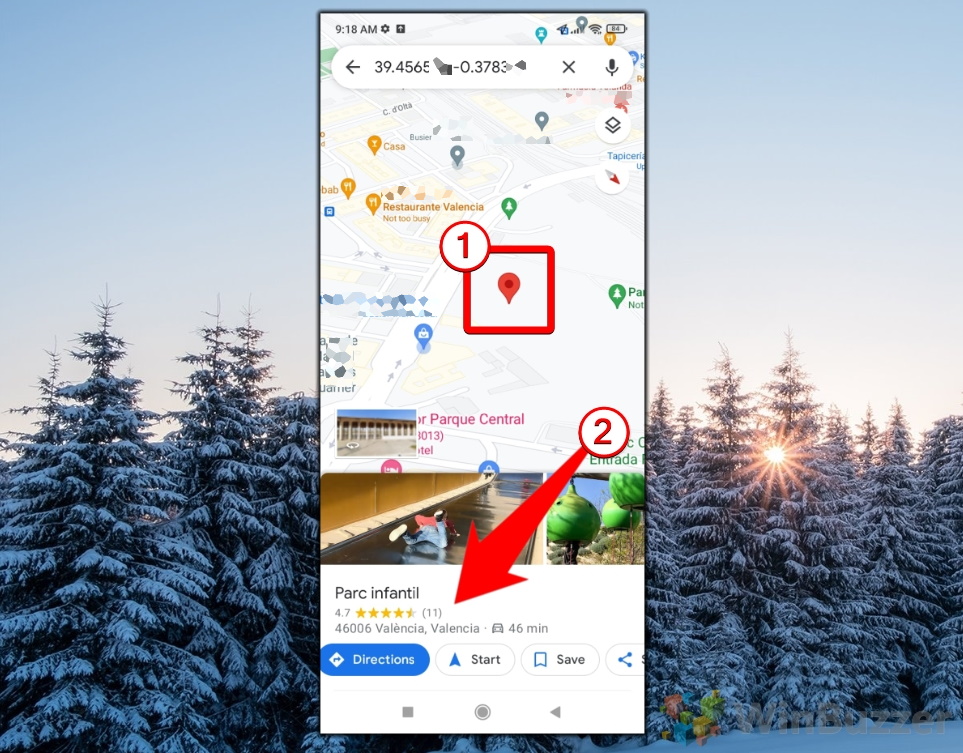
Toca “Compartir lugar”
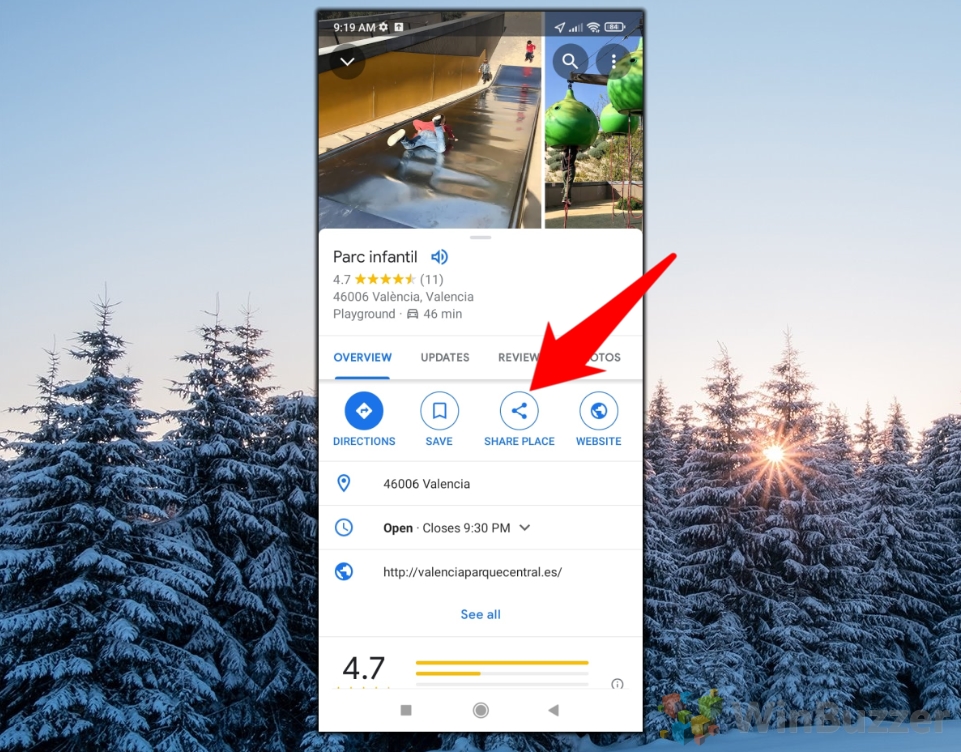
Seleccione la aplicación o el contacto con el que desea compartir la ubicación fijada
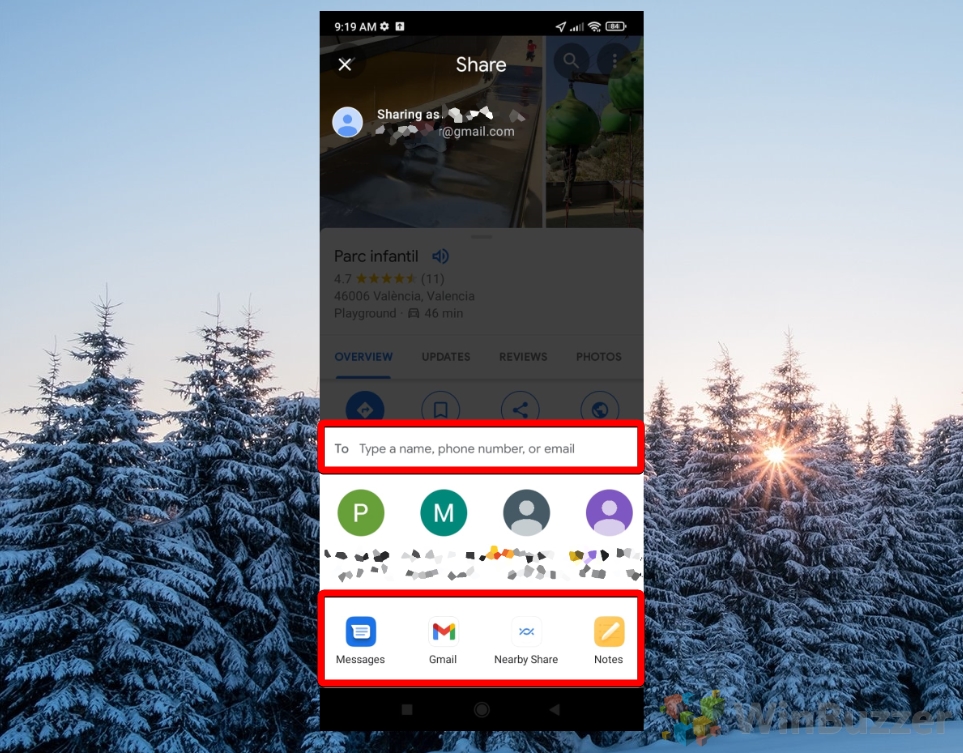
Cómo compartir un pin o una ubicación en Google Maps Web/escritorio
También puedes compartir un pin colocado para una ubicación específica desde tu PC, lo cual es mejor que simplemente copiar y pegar la URL muy larga desde la barra de direcciones de tu navegador.
Suelta el pin y abre los detalles de la ubicación
Haz clic en el cuadro que aparece para ver más detalles sobre la ubicación, editar los detalles u obtener direcciones desde o hasta ese punto.
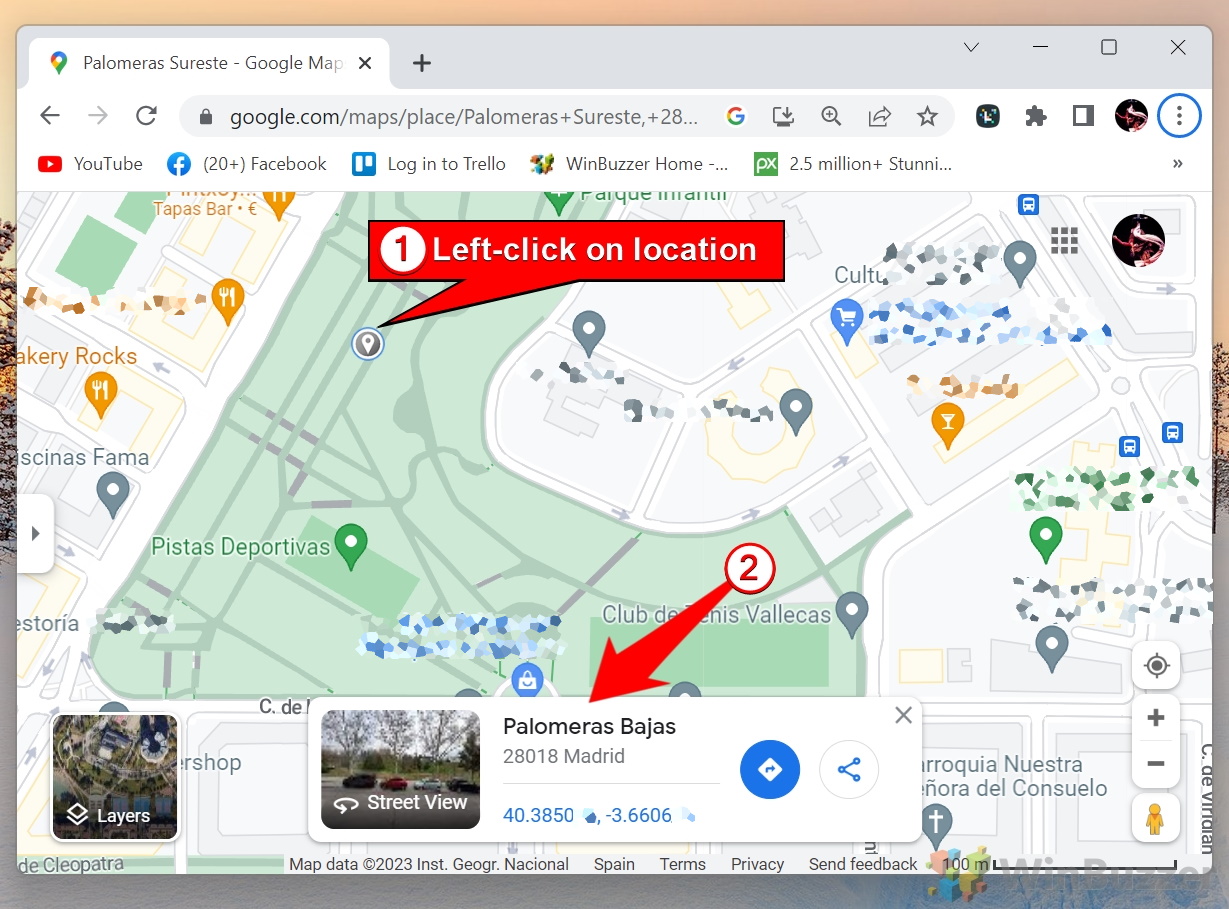 Haga clic en “Compartir”
Haga clic en “Compartir”
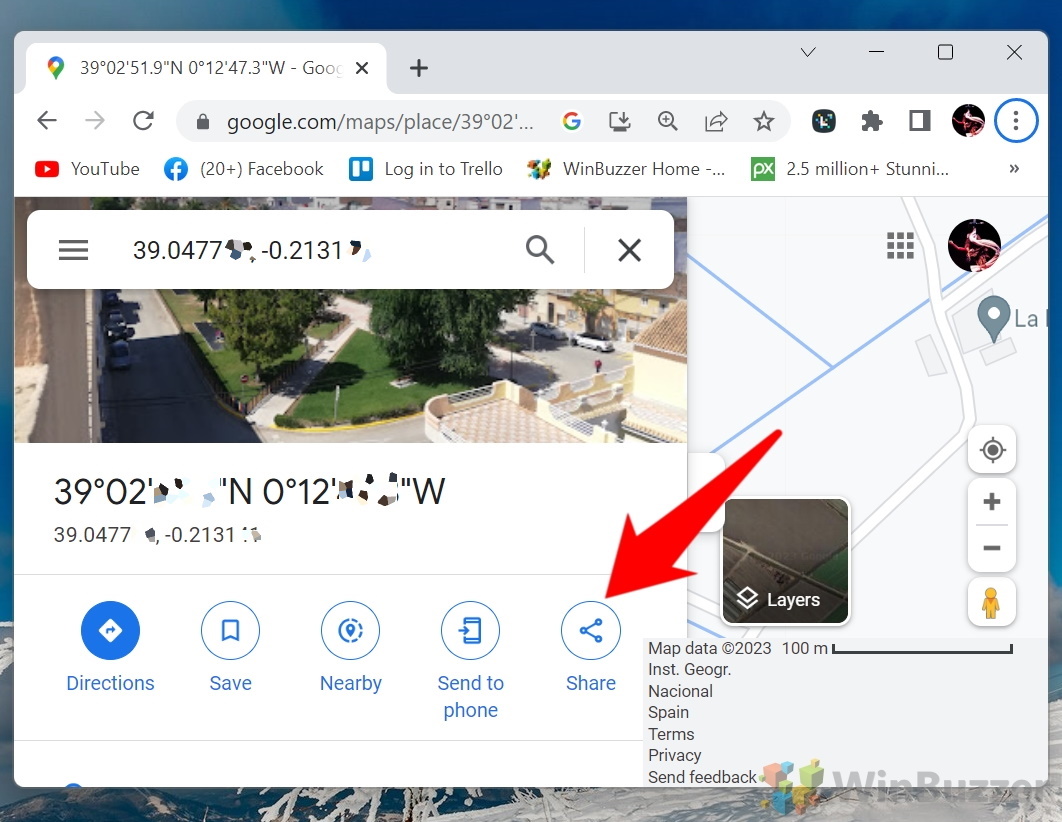
Haga clic en “Copiar enlace”para guardar una URL corta de Google Maps en su portapapeles
Usted Luego puede pegar esta URL corta para la ubicación del pin de Google Maps en otras aplicaciones y servicios con la tecla de acceso rápido “CTRL + V”o el menú contextual del botón derecho.
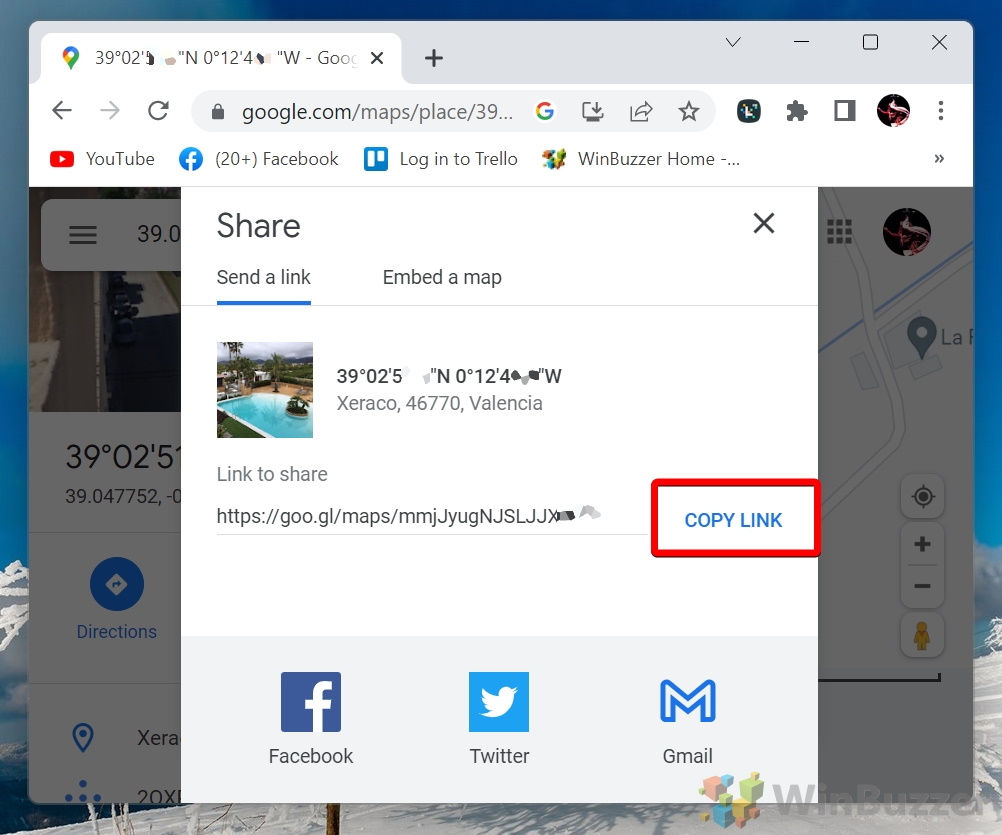
Alternativamente, puedes haga clic y comparta en las aplicaciones a continuación
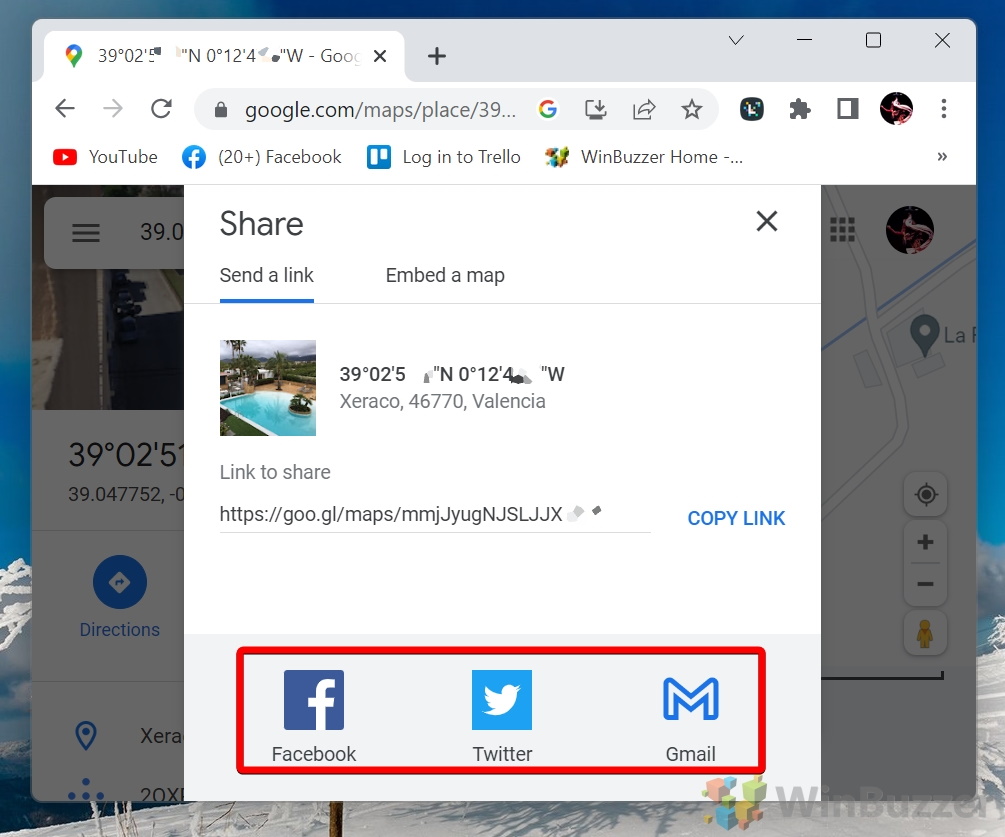
Cómo agregar una etiqueta a un Pin colocado en Google Maps Mobile
Este método muestra cómo agregar etiquetas personalizadas a los pines colocados en el móvil aplicación para una mejor organización.
Coloca un pin y toca”Pin colocado”a continuación
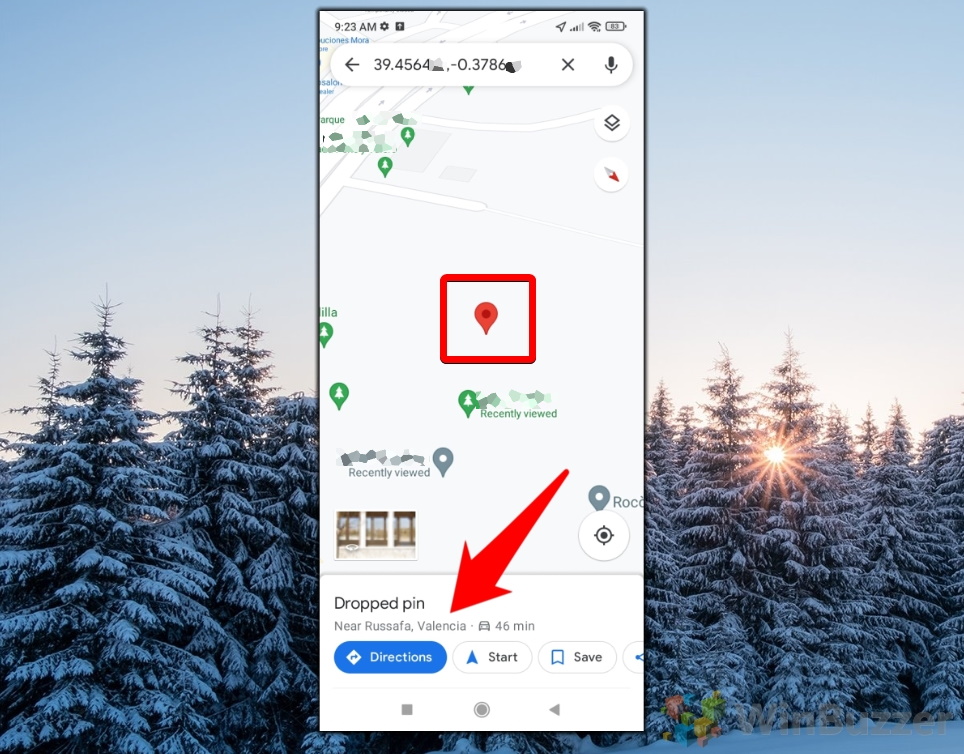
Toque “Etiqueta”
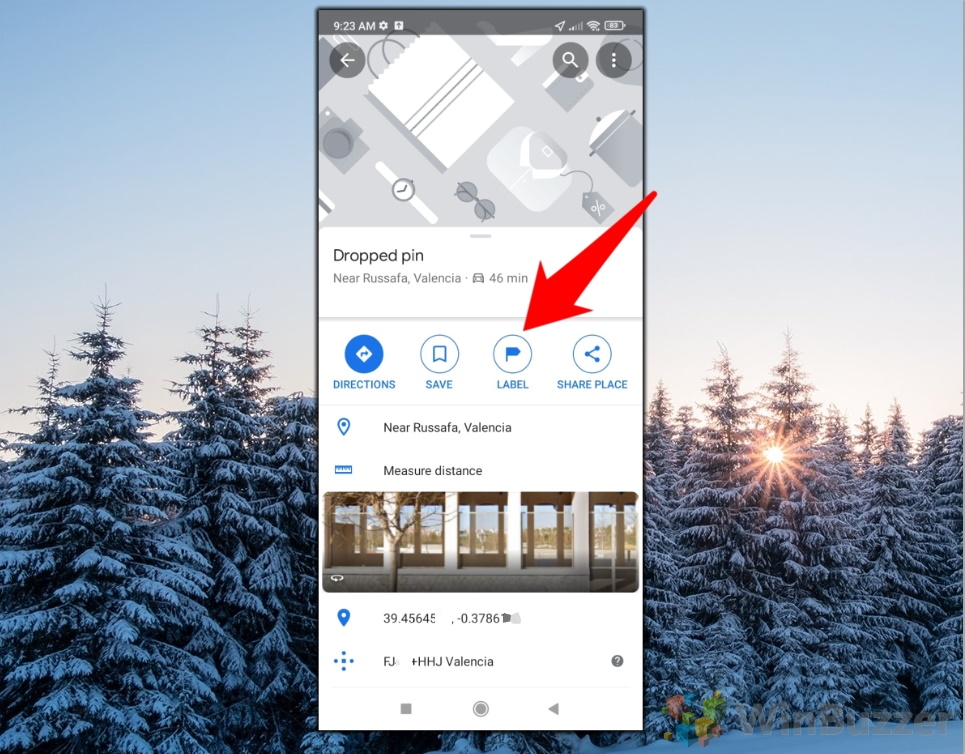
Ingrese una etiqueta para la ubicación
Google Maps muestra las etiquetas existentes y las sugerencias “ Inicio”, “Trabajo” y “Escuela” a continuación para un fácil acceso.
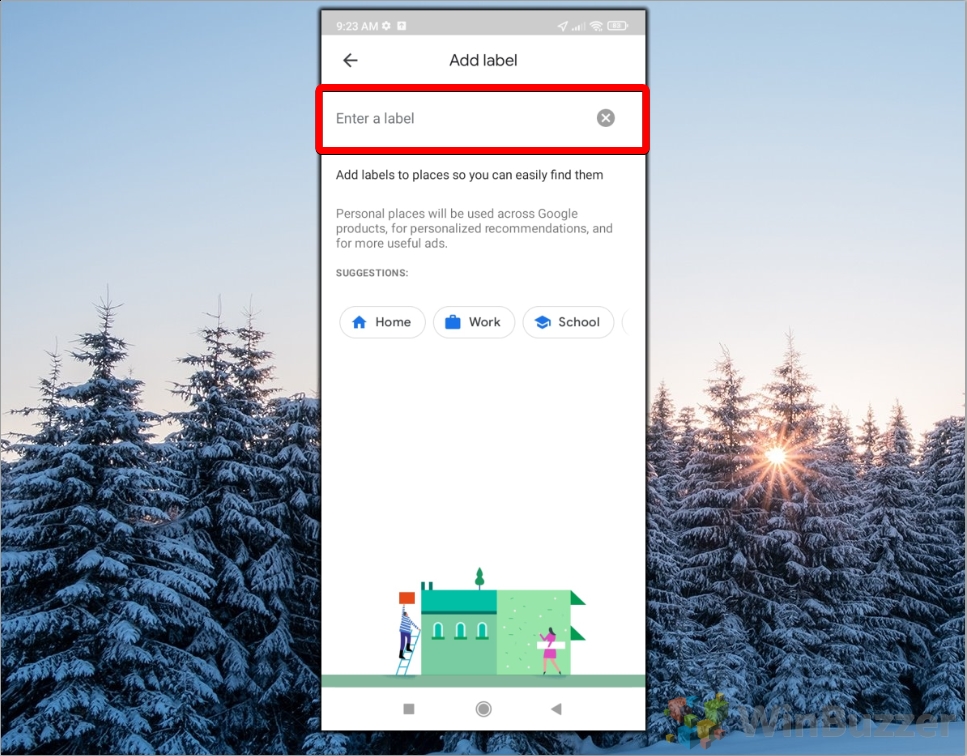
Confirma la etiqueta para guardarla
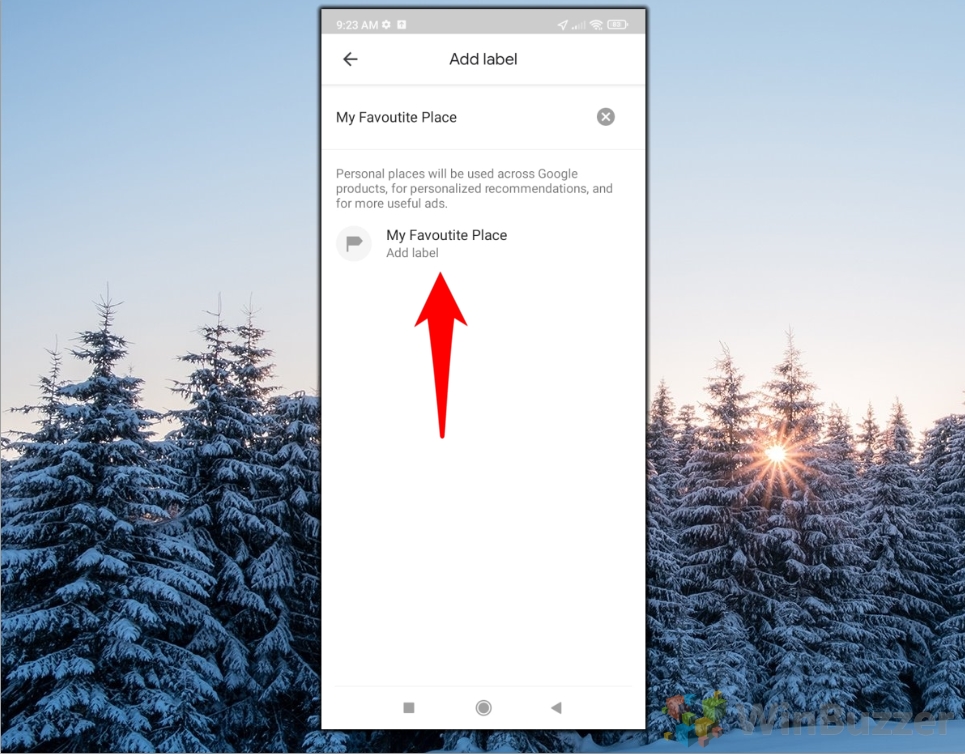
Los detalles de ubicación para este El pin colocado mostrará”Etiquetado”
Puedes tocar”Etiquetado”y eliminar la etiqueta de manera similar.
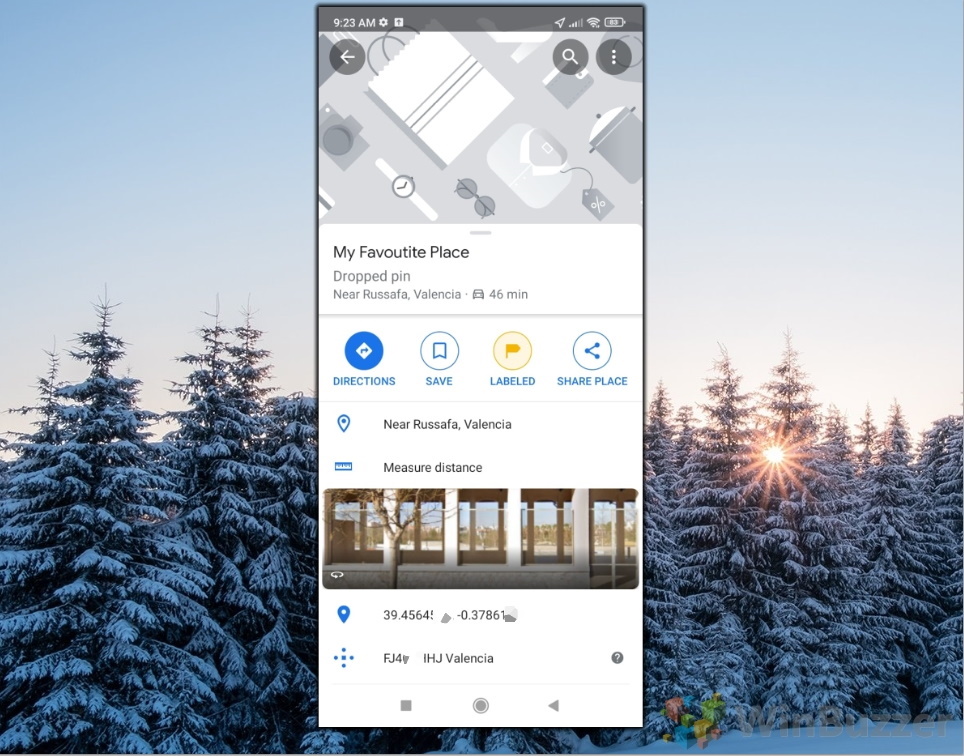
Cómo agregar una etiqueta a un Pin colocado en Google Maps Web/Escritorio
Este método demuestra cómo agregar etiquetas a los marcadores colocados en la versión de escritorio de Google Maps para una fácil identificación.
Haga clic con el botón derecho en el mapa para soltarlo. un pin y mostrar opciones
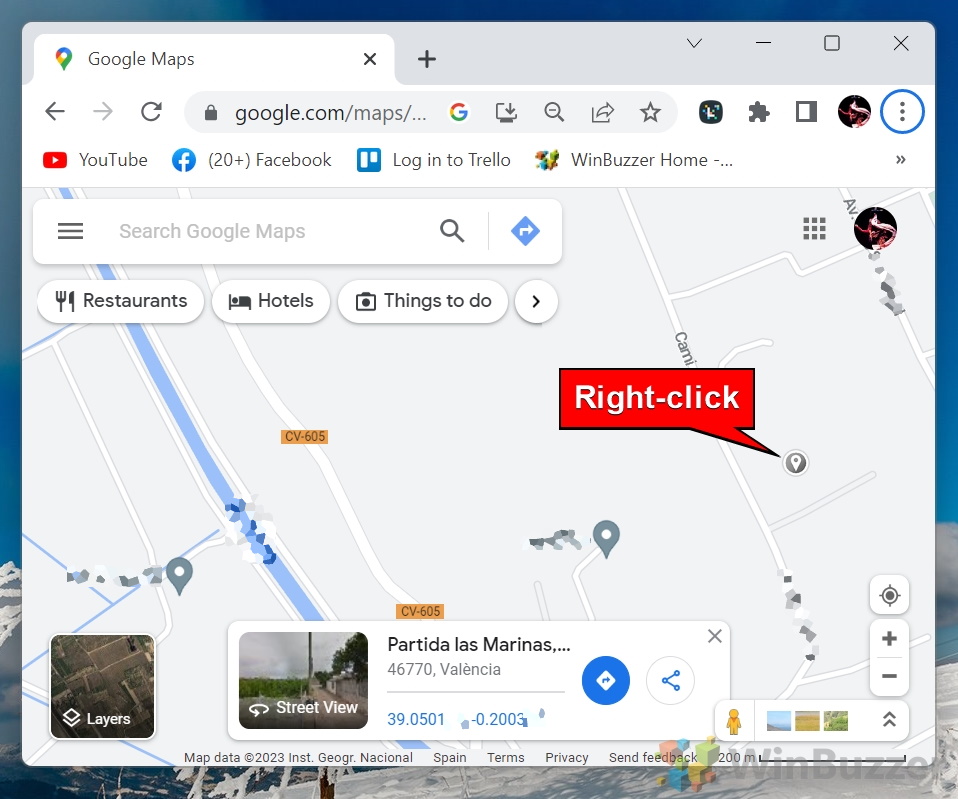
Seleccione”Agregar un lugar faltante”
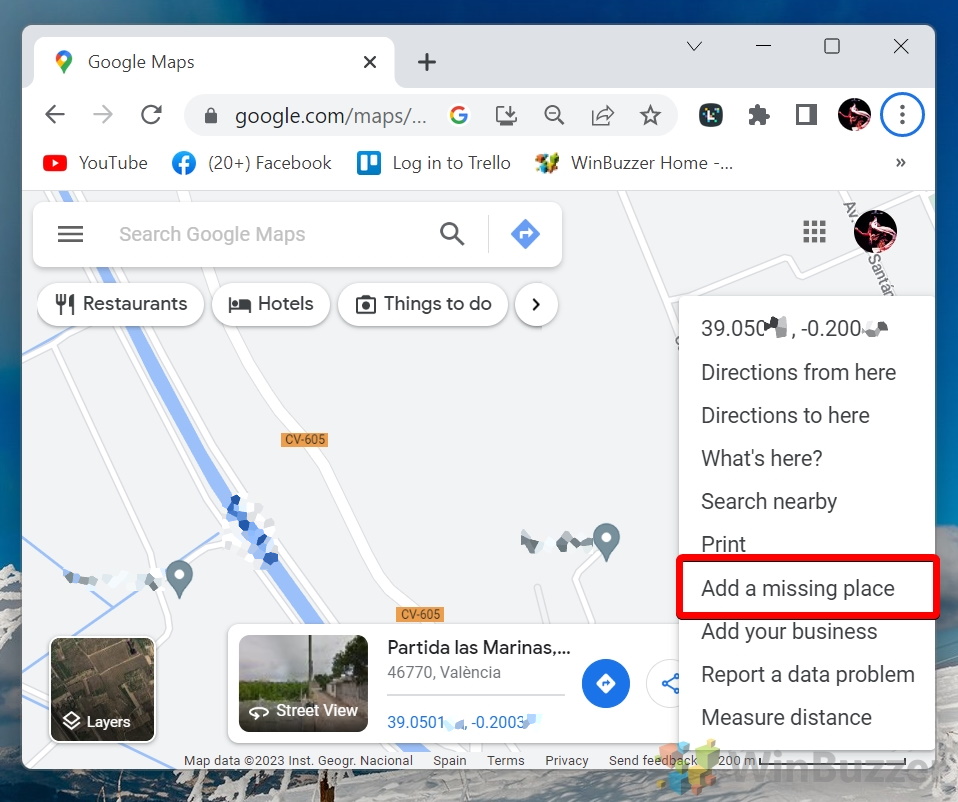
Agregue un “Nombre de lugar”y seleccione o agregue la etiqueta a continuación
Google Maps es una herramienta fantástica para la navegación en línea y el conocimiento geográfico, pero puede comenzar a fallar una vez que intentas planificar una ruta con más de 10 destinos sin utilizar una solución alternativa. En nuestra otra guía, le mostramos cómo agregar más de 10 destinos en Google Maps usando el Bloc de notas y un práctico truco con la barra de URL.
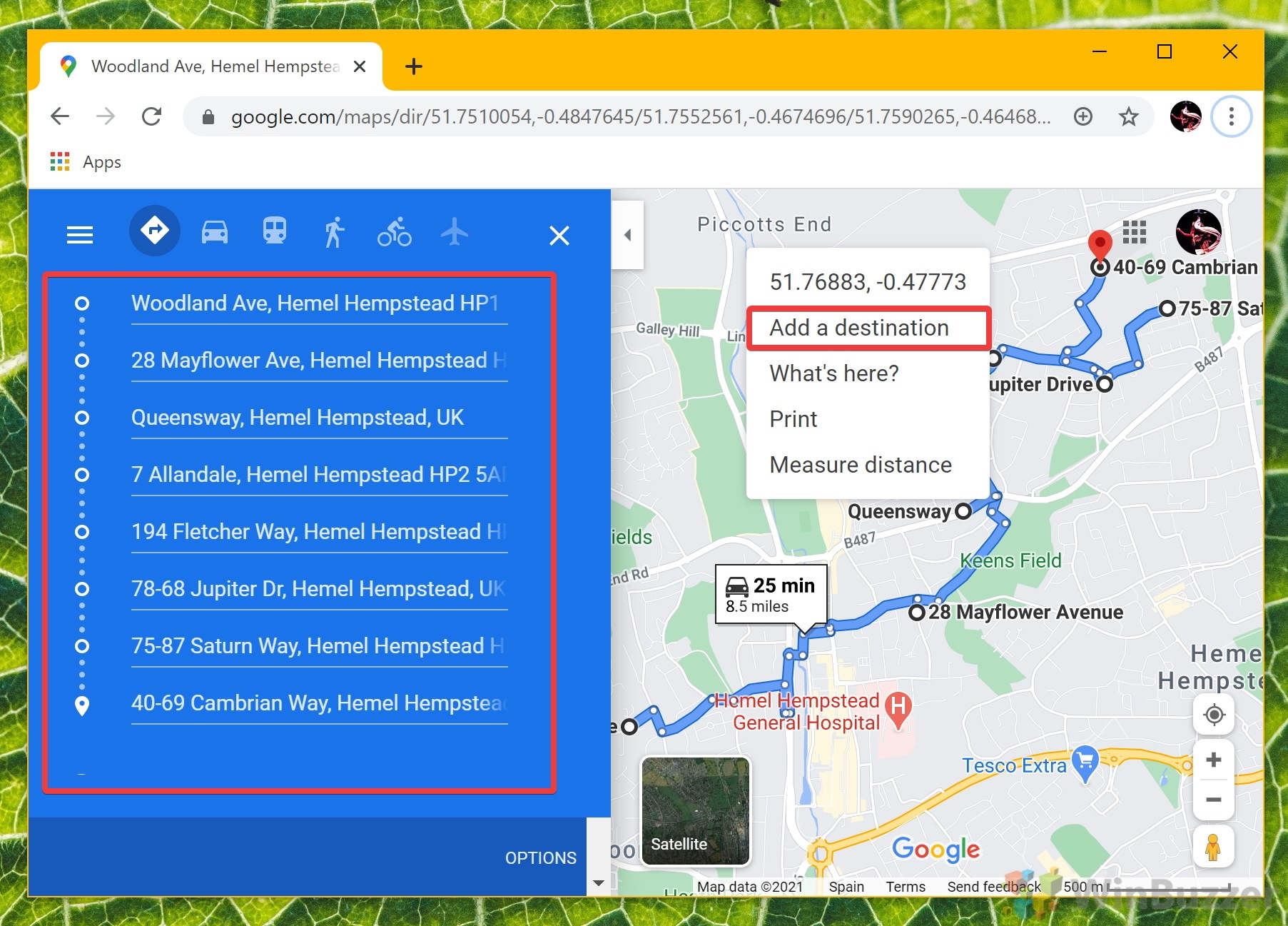
Google Maps puede medir la distancia en un área o en línea recta para ayudarte con diversas decisiones y saciar tu curiosidad. Un buen uso de la herramienta es medir la distancia recorrida por senderos, por ejemplo, o determinar el tamaño de una propiedad. En nuestra otra guía, le mostramos cómo medir distancias en Google Maps para Android y la Web, ya sea en un área, a lo largo de una ruta o en línea recta.